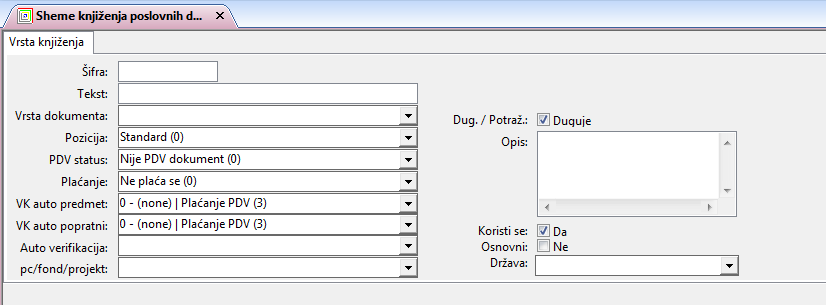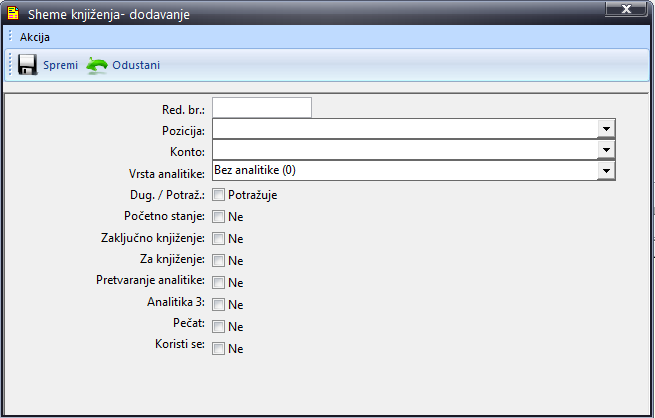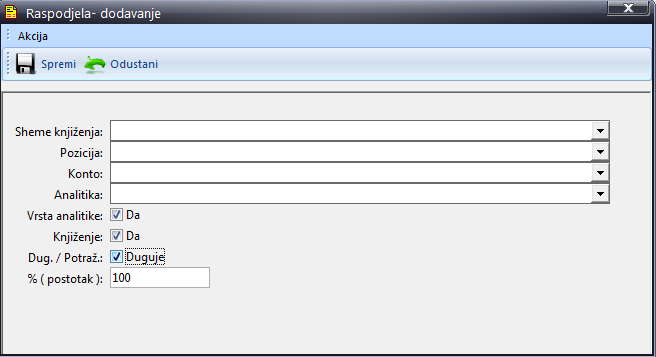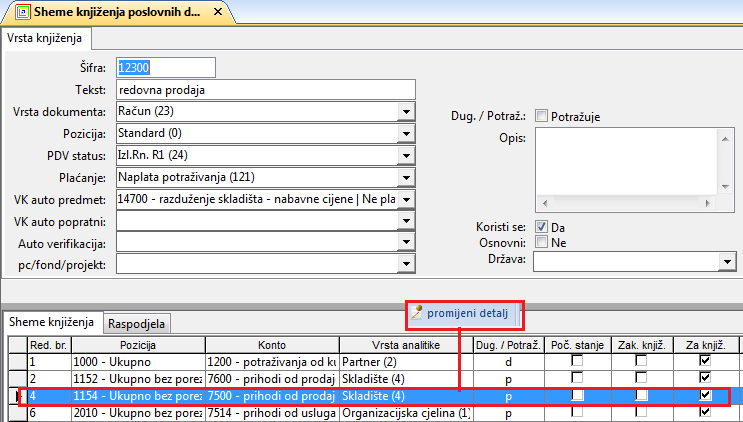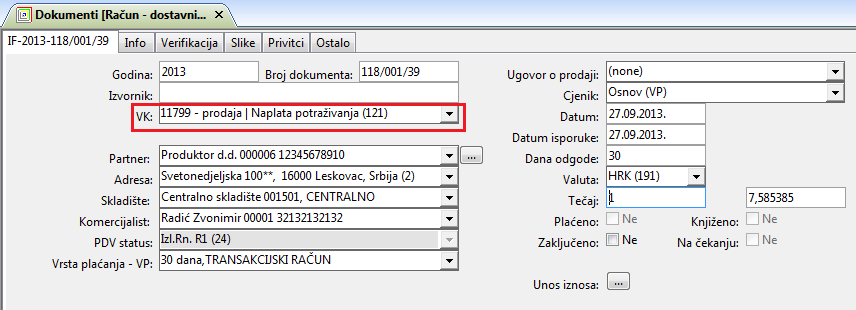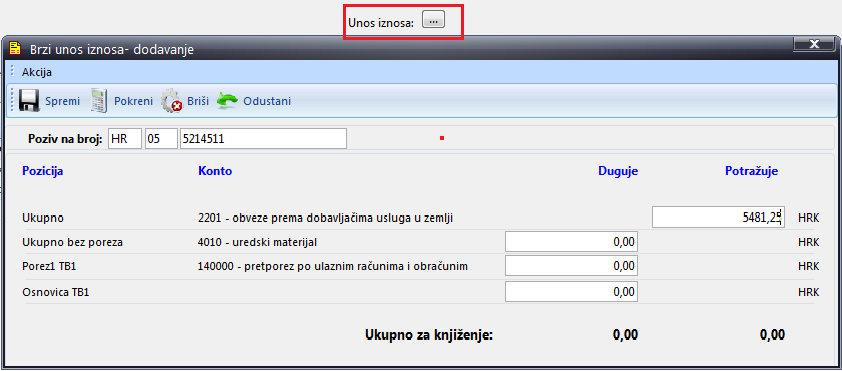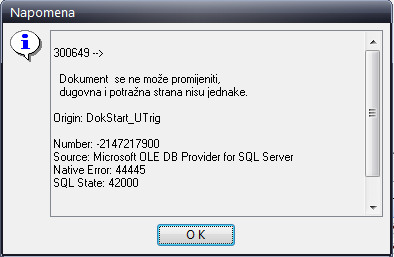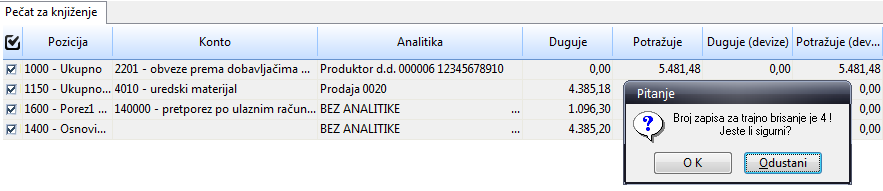Svaki poslovni dokument u sustavu sadrži pečat za knjiženje (accounting stamp). Pečat za knjiženje je u knjigovodstvenom smislu nalog ili temeljnica za knjiženje dokumenta u poslovne knjige. Pečati za knjiženje se podešavaju preko shema knjiženja poslovnih dokumenta.
Dodavanje nove sheme knjiženja
Za dodavanje sheme knjiženje poslovnih dokumenata
- na glavnom izborniku odabere se -Matični podaci-Računovodstvo-Sheme knjiženja poslovnih dokumenata
- u strukturi se označi vrsta dokumenta za koju se dodaje shema knjiženja
- na glavnom izborniku klikne se na ikonu "Dodaj"
Zaglavlje sheme knjiženje
Šifra -upisati proizvoljan peteroznamenkasti broj ( neiskorišteni broj šifre)
Tekst - upisati naziv sheme knjiženja (proizvoljan unos)
Vrsta dokumenta ÷ odabrati naziv vrste dokumenta za koju kreiramo shemu knjiženja.
Pozicija - odabrati poziciju Standard (0)
pozicija Accrules(100)-Procjena - koristi se isključivo u shemama knjiženja kojima se unose procjenjeni iznosi odnosno kada ne postoji formalni dokument a potrebno je evidentirati poslovni događaj (npr.odgođeno plaćanje troškova i sl.)
PDV status - odabrati naziv PDV statusa.PDV statusom određujemo
-vrstu porezne evidencije (Knjiga IR-a,UR-a i sl) poslovnog dokumenta
-redni broj (poziciju) u obrascu PDV kod obračuna pdv-a
Plaćanje ÷ odabrati naziv plaćanja.Odabir plaćanja zavisi od toga da li poslovni dokumenti imaju za posljedicu primitak ili izdatak novca ili ne, odnosno da li se plaćaju, naplaćuju ili su dokumenti zaprimanja ili trošenja robno ÷ materijalnih vrijednosti.
U poslovnim dokumentima koji za posljedicu imaju primitke ili izdatke novca (računi i sl.) i poslovnim dokumentima koji uvećavaju ili
umanjuju novčani primitak ili iz- datak (reklamacije ÷ povrati i sl.) ne koristi se status plaćanja ÷ Ne plaća se (0).
VK auto-predmet odabrati 0 - (none) ili broj sheme knjiženja dokumenta u predmetu.Odabir broja sheme koristi se kod poslovnih dokumenta istog predmeta ("preslikavanje" stavaka jednog dokumenta u drugi) gdje jedan dokument automatski kreira drugi (pr.dostavnica ÷ razduženje skladišta) i to u slučajevima kreiranja više shema knjiženja u dokumentima pa je potrebno shemu knjiženja dokumenta "povezati" s točno određenom shemom knjiženja dokumenta koji je s njime u predmetu.
VK auto-popratni -odabrati 0 - (none) ili broj sheme knjiženja popratnog dokumenta.Odabir broja sheme koristi se kod poslovnih dokumenata koji su popratni dokumenti drugog dokumenta.
Auto verifikacija - ostavit prazno ili odabrati odgovarajuću verifikacija za poslovni dokument za koji radimo shemu knjiženja .Verifikaciju će sadržavati isključivo dokument koji koristi shemu knjiženja s auto verifikacijom.
pc/fond/projekt - ostaviti prazno ili odabrati odgovarajući naziv profitnog centra/fonda/projekta.
Dug. / Potraž. - neobvezan podatak;odabrati ili duguje ili potražuje
Opis ÷ proizvoljan unos
Koristi se - odabrati Da
Da - shema se koristi
Ne - shema se ne koristi; ne pojavljuje se u iizborniku (polje VK u dokumentu)
Osnovni - ne koristi se
Država - ne koristi se
Stavke sheme knjiženja
Za dodavanje stavaka u shemu knjiženja
- nakon unos zaglavlja odabere se (označi) tab Sheme knjiženja
- na glavnom izborniku klikne se na ikonu "Dodaj detalj"
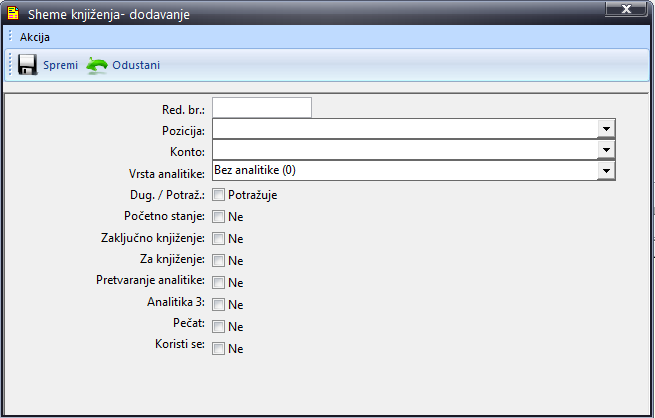
Redni broj - upisati broj (proizvoljna vrijednost ; npr.0,1,5 itd.).U istoj shemi ne mogu biti dva ista redna broja.
Pozicija ÷ odabrati odgovarajuću šifru/naziv pozicije.Pozicijom određujemo što je vrijednost (da li je nabavna,prodajna, ukupno, osnovica itd.) koju evidentiramo odnosno knjižimo u poslovne knjige. S obzirom da se svaki poslovni dokument evidentira u jednoj ili više poslovnih knjiga (financijsko knjigovodstvo, robno-materijalno knjigovodstvo, knjige ulaznih i izlaznih računa) odabir pozicija ovisi o vrsti dokumenta i poslovnoj promjeni za koju kreiramo shemu knjiženja (-pregled pozicija po dokumentima u kojima se koriste u privicima na kraju upute)
Konto ÷ odabrati konto (račun) glavne knjige na koji će se knjižiti iznos stavke
Vrsta analitike ÷ automatski se popunjava odabirom konta knjiženja
Ukoliko ponuđena vrsta analitike ne odgovara obvezno se prvo mora promijeniti u smislenom kontnom planu (glavni izbornik
-Matični podaci-Računovodstvo-glavni izbornik-ikona Povezani podaci-Smislena konta) a zatim u detaljima sheme knjiženja
Vrste analitika u sustavu -bez analitike (0)-organizacijska cjelina (1)-partner (2)-banke i kartičari (3)-skladište (4)-
blagajna (5)-trajna imovina (6)-asortiman (7)-račun u banci (11)-općina (21)-krediti (31)-priključak (41)-korisnik (81)
-poduzeće (99)-ugovor (102)
Dug. / Potraž: - odabrati
Potražuje - ako odobravamo konto glavne knjige na koji knjižimo iznos stavke
Duguje - ako teretimo konto glavne knjige na koji knjižimo iznos stavke
Početno stanje - odabrati Ne
Da - u slučaju da dokument koji knjižimo ulazi u početno stanje glavne knjige
Ne - u svim ostalim slučajevima
Zaključno knjiženje - odabrati Ne
Da - u slučaju da je stavka knjiženja zaključno knjiženje na kontu glavne knjige
Ne - u svim ostalim slučajevima
Za knjiženje -odabrati
Da - iznos stavke se knjiži u glavnu knjigu (uz stavku obvezno mora biti unešen konto glavne knjige)
Ne - iznos stavke ne knjiži se u glavnu knjigu (unos konta glave knjige nije obvezan)
Pretvaranje analitike - odabrati Ne
Da - ako mijenjamo ("pretvaramo") definiranu vrstu i naziv analitike stavke
Ne - ako ne pretvaramo vrstu i naziv analitike stavke
Zamjena vrste i naziva analitke definira se kroz -glavni izbornik-Matični podaci-Računovodstvo-Sheme knjiženje poslovnih
dokumenata-glavni izbornik-ikona Povezani podaci-Pretvorba analitike
Zamjena (pretvorba) vrste i naziva analitike radi se automatski isključivo na stavkama koje imaju uključen check box "Pretvaranje
analitike" i koja sadrži naziv analitike za koju je definirana pretvorba.
Analitika 3 - odabrati Ne
Da - ako se koristi analitika 3
Ne - ako se ne koristi analitika 3
Analitika 3 koristi se kao podanalitika Analitike 1 (pr.partner) ili Analitike 2 (pr.organizacijska cjelina) za dodatno evidentiranje poslovnih
događaja (isti poslovni događaj zabilježen je pod dvije različite analitike).Dokument mora imati uključenu opciju rada s analitikom 3
(sistemsko podešenje u vrstama dokumenta)
Pečat - odabrati Da
Da - ako želimo da se pozicija pojavljuje ("otiskuje") u pečatu knjiženja prilikom unosa novog dokumenta
Ne - ako želimo da se pozicija ne pojavljuje ("otiskuje") u pečatu knjiženja prilikom unosa novog dokumenta
Koristi se - odabrati Da
Da - ako se pozicija koristi u pečatu za knjiženje
Ne - ako se pozicija ne koristi u pečatu za knjiženje
Raspodjela u shemi knjiženja
Raspodjela u shemama knjiženja se koristi ako je potrebno jednu od stavki raspodijeliti na više konta i više analitika (npr.porezno priznati i nepriznati troškovi poslovanja). Stavku sheme knjiženja u kojoj se koristi raspodjela poslovni sustav automatski dijeli prema utvrđenom ključu u postotku (%).
Za dodavanje raspodjele u shemi knjiženja :
- stavka koje se raspodjeljuje označi se da se ne knjiži (check box "Za knjiženje" - Ne)
- odabere se (označi) tab Raspodjela
- na glavnom izborniku klikne se na ikonu "Dodaj detalj"
Shema knjiženja ÷ odabrati broj sheme knjiženja i poziciju koju raspodjeljujemo.
Pozicija - odabrati poziciju 2800 - Promet
Konto - odabrati konto glavne knjige na koji će se knjižiti raspodijeljena stavka.
Vrsta analitike - odabrati analitiku raspodijeljene stavke:
ako se u raspodjeli odabere naziv analitike i vrsta analitike postavi na Ne pečat će u stavku raspodjele staviti naziv analitike
ako se u raspodjeli ne odabere naziv analitike (prazno) i vrsta analitike postavi na Da pečat će u stavku raspodjele staviti naziv analitiku iz glave dokumenta koja po vrsti odgovara analitici navedenoj u stavci sheme na koju je vezana raspodjeli
ako se u raspodjeli odabere naziv analitike i vrsta analitike postavi na Da pečat će u stavku raspodjele staviti analitiku iz glave dokumenta koja po vrsti odgovara analitici navedenoj u stavci sheme za raspodjelu
Knjiženje - odabrati Da
Da - ako se stavka raspodjele knjiži u glavnu knjigu
Ne - ako se stavka raspodjele ne knjiži u glavnu knjigu
Stavka sheme koja se raspodjeljuje ne knjiži se u glavnu knjigu već se knjiži stavka raspodjele.
Duguje/potražuje - odabrati
Duguje - ako se stavkom raspodjele tereti konto glavne knjige
Potražuje - ako se stavkom raspodjele odobrava konto glavne knjige
% postotak - upisati postotak (%) po kojem se iznos stavke sheme dijeli u stavkama raspodjele
ukoliko pozicija sheme treba imati negativni predznak unosi se postotak s negativnim predznakom (-%)
Zbroj postotaka stavki raspodjele mora biti 100%
Mijenjanje sheme knjiženja
Za mijenjanje zaglavlja sheme knjiženja
- u strukturi se označi vrsta dokumenta
- na glavnom izborniku klikne se na ikonu "Filter" za odabir (selektiranje) sheme knjiženja
- u tabličnom pregledu (gridu) odabere se (označi) shema knjiženja koje se mijenja
- na glavnom izborniku klikne na ikonu "Promjeni"
- nakon promjene odgovarajućih podataka klikne se ikonu "Spremi"
Za mijenjanje i brisanje stavaka sheme knjiženja
- u strukturi se označi vrsta dokumenta
- na glavnom izborniku klikne se na ikonu "Filter" za odabir (selektiranje) sheme knjiženja
- u tabličnom pregledu (gridu) odabere se (označi) shema knjiženja koje se mijenja
- na glavnom izborniku klikne na ikonu "Promjeni"
- u tabu Shema knjiženja (ili Raspodjela) označi se stavka koja se mijenja
- na glavnom izborniku klikne se na ikonu "Promjeni detalj"
- na glavnom izborniku klikne se na ikonu "Briši detalj" za brisanje stavke
- nakon promjene (ili brisanja) stavke klikne se ikonu "Spremi"
Korištena shema knjiženja kod unosa poslovnih dokumenata ne može se brisati i u njoj se mogu promjeniti svi podaci osim broja sheme.
Kopiranje sheme knjiženja
Shema knjiženja poslovnog dokumenta kopira se obradom Kopiranje sheme knjiženja (glavni izbornik -Obrade-Obrade podataka -Računovodstvo -Sheme knjiženja).Obrada kopira :
- sva podešenja pozicija zaglavlja sheme knjiženja
- sve stavke i podešenja stavki sheme knjiženja (osim raspodjele)
Pečat za knjiženje
Pečat za knjiženje (accounting stamp) je sastavni dio svakog poslovnog dokumenta i "otiskuje" se prilikom unosa novog poslovnog dokumenta u sustav. S obzirom da je za svaku vrstu poslovnog dokumenata kreirana shema knjiženja potrebno je nakon otvaranja novog dokumenta (glavni izbornik-ikona "Dodaj") odabrati shemu knjiženja koja odgovara vrsti dokumenta i poslovnom događaju koji knjižimo.
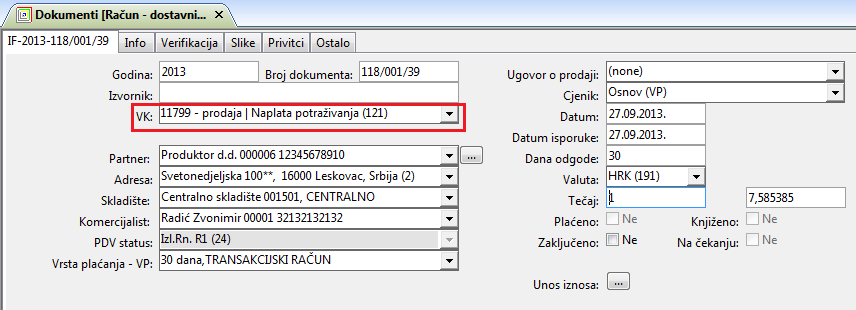
Nakon unosa zaglavlja poslovnog dokumenta (naziv partnera, skladište ili mjesta troška, datuma itd.) pečat za knjiženje se otiskuje:
- klikom na gumb Unos iznosa u zaglavlju dokumenta
- klikom na ikonu Osvježi pečat na glavnom izborniku
Stavke pečata za knjiženje se otiskuju sukladno odabranoj shemi knjiženja u polju VK zaglavlja poslovnog dokumenta.Prilikom otiskivanja pečata
za knjiženja u dokumentu sustav automatski dodaje nazive analitika (naziv partnera,naziv mjesta troška itd.) iz zaglavlja dokumenta u stavke pečata
sukladno definiranoj vrsti analitike u shemi knjiženja (npr.za partner (2)-HT Hrvatski telekom, za organizacijska cjelina (1)- Financije itd.).
Popunjavanje pečata za knjiženje kroz formu Unos iznosa
Forma Unos iznosa koristi se za unos financijskih vrijednosti u pečat za knjiženje izlaznih i ulaznih računa
- nakon unosa zaglavlja dokumenta klikne se na gumb "Unos iznosa"
Poziv na broj - upisati poziv na broj odobrenja
Ukupno - upisuje se ukupni iznos s dokumenta
Ukupno bez poreza - automatski se izračunava
Porez - automatski se izračunava
Osnovica - automatski se izračunava
- nakon unosa iznosa Ukupno obvezno pritisnuti ikonu Pokreni da bi se automatski izračunale ostale pozicije
- za brisanje kliknuti na ikonu Briši-brišu se svi iznosi u formi
- ukoliko dokument sadrži i neoporezivi iznos potrebno ga je upisati u poziciju 1300 Neoporezivo prije pokretanja izračuna ostalih pozicija
- stopa i iznos poreza i osnovice zavisi od korištene pozicije poreza (TB1 ili TB2) u shemi knjiženja poslovnog dokumenta
- izmjene iznosa u formi rade se prije spremanja forme
- spremanjem forme automatski se popunjava pečat za knjiženje i sprema poslovni dokument
- nakon zatvaranja forme eventualni ispravci iznosa provode se u pečatu za knjiženje.
- ukoliko pečat za knjiženje sadrži više poreznih stopa obvezno se upisuju osnovice za svaku poreznu stopu a ostale pozicije se automatski izračunavaju
- klik na ikonu "Spremi"
Popunjavanje pečata za knjiženje - ručno
- nakon unosa zaglavlja dokumenta na glavnom izborniku klikne se na ikonu "Osvježi pečat"
- u pečatu za knjiženje označi se stavka u koju želimo unijeti iznos
- na glavnom izborniku klikne se na ikonu "Promjeni detalj"

Pozicija - automatski se popunjava
Konto - automatski se popunjava
Analitika - automatski se popunjava
Strana - automatski se popunjava
Duguje ili Potražuje - upisati iznos (automatski se popunjava ukoliko je dokument u inozemnoj valuti)
Duguje (devize) ili Potražuje (devize) - upisati iznos ( automatski se popunjava ukoliko je dokument u domaćoj valuti)
Datum - automatski se popunjava
Za knjiženje - automatski se popunjava
Početno stanje - automatski se popunjava
Zaključno stanje - automatski se popunjava
Procjena - ostaviti Ne
Opis - automatski se popunjava brojem dokumenta u sustavu; proizvoljan unos
pc/fond/projekt - ostaviti prazno-ukoliko se koristi opcija dodatne analitike odabrati naziv profitnog centra ili projekta
Dodatna analitika - ostaviti prazno-ukoliko se koristi opcija dodatne analitike odabrati naziv dodatne analitike
Dodatna analitika1 - ostaviti prazno-ukoliko se koristi opcija dodatne analitike odabrati naziv dodatne analitike1
Firma - ostaviti prazno-odabrati naziv firme ukoliko se u sustavu radi s više za koje se provodi konsolidacija
Popunjavanje pečata za knjiženje - automatski
Pečat za knjiženje automatski se popunjava
- u dokumentima sa robno ÷ materijalnim stavkama (ulazna kalkulacija, izdatnica, izlazni račun,razduženje skladišta,interna primka i sl.)
- unesu se robno materijalne stavke (zalihe)
- na glavnom izborniku klikne se na ikonu "Spremi" ili "Osvježi pečat"
- u dokumentima koji se kreiraju obradom (glavni izbornik -Dokumenti-Poslovni dokumenti -Računovodstvo-Obračuni)
- u dokumentima koji su specifikacije ( dokumenti koji objedinjuju druge dokumente)
Prilikom spremanja dokumenta sustav kontrolira izjednačenost dugovne i potražne strane u pečatu za knjiženje. U slučaju da zbroj dugovne i
potražne strane nije jednak sustav ne dozvoljava spremanje dokumenta.
Mijenjanje pečata za knjiženje
Mijenjanje iznosa u pečatu za knjiženje
Za promjenu iznosa u pečatu za knjiženje
- ukoliko se dokument spremljen
- u tabličnom pregledu (grid) odabere (označi) se dokument u kojem se mijenja iznos u pečatu
- na glavnom izborniku klkne se na ikonu "Promjeni"
- u pečatu za knjiženje označi se stavka u kojoj se mijenja iznos
- na glavnom izborniku klikne se na ikonu "Promjeni detalj"
- promjeni se iznos u stavci pečata za knjiženje (tab "Pečat za knjiženje - mijenjanje")
- obvezno sa Enter potvrditi promjenjenu stavku (iznos) u pečatu za knjiženje
- klik na ikonu "Spremi"
U poslovnim dokumentima sa robno ÷ materijalnim stavkama (ulazna kalkulacija, izdatnica, izlazni račun,razduženje skladišta,interna primka i sl)
iznosi u pečatu za knjiženje mogu se promijeniti jedino ako promijenimo iznose robno ÷ materijalnih stavaka (zaliha).
Dodavanje pozicija u pečat za knjiženje
U pečat za knjiženje mogu se dodavati samo stavke koje smo definirali (pripremili) u shemi knjiženja poslovnog dokumenta (stavka sheme
ima check box "Pečat" - Ne i check box "Koristi se" - Da ).
Za dodavanje stavke koja se nije otisnuta prilikom otvaranja pečata za knjiženje
- na glavnom izborniku klikne se na ikonu "Dodaj detalj"
- u tab-u "Pečat za knjiženje - dodavanje" odabere se pozicija sheme koje se dodaje
- sa Enter potvrditi odabir pozicije
- popune se polja -Analitika-Iznos-Opis
- klik na ikonu "Spremi"
Ukoliko u pečatu za knjiženje želimo dodati stavku za knjiženje koje nismo definirali u shemi knjiženja poslovnog dokumenta potrebno ju je prvo dodati u odgovarajuću shemu, a zatim u pečat za knjiženje poslovnog dokumenta.
Mijenjanje pečata za knjiženje u dokumentu
Ako je prilikom kreiranja novog poslovnog dokumenta u glavi odabrana pogrešna shema knjiženja (polje VK)
- označe se sve stavke pečata za knjiženje
- na glavnom izborniku klikne se na ikonu "Briši detalj"
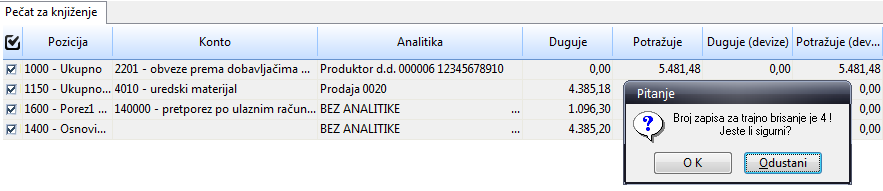
- potvrdi se brisanje - klik na OK
- nakon brisanja u polju VK odabrati odgovarajuću shemu
- sa Enter potvrditi odabir
- na glavnom izborniku klikne se na ikonu "Osvježi pečat"
- kod robno - materijalnih dokumenata pečat će se automatski popuniti
- kod ostalih dokumenta potrebno je ručno unjeti iznose u stavke pečata
- klik na ikonu "Spremi"
Za brisanje stavke u pečatu za knjiženje
- označiti stavku u pečatu za knjiženje (uključiti check box na lijevoj strani)
- na glavnom izborniku klikne se na ikonu "Briši detalj"
- potvrdi se brisanje stavke - klik na OK